Facebook メッセンジャーは相手をブロックしたりブロック解除することができます。
- 面倒な人・しつこい人をメッセンジャーでブロックしたい
- メッセンジャーだけをブロックしたい
- Facebookはブロックしたくない
- ブロックした人をあとからブロック解除したい
メッセンジャーではFacebookはそのままでメッセンジャーだけをブロックすることができます。
今回は、Facebook メッセンジャーで相手をブロック・ブロック解除する方法を紹介します!
Facebook メッセンジャーで相手をブロックする・解除する
スマホ:この記事はiPhone・Androidのスマホで説明しています。
メッセンジャーをブロックするとどうなる?
Facebook メッセンジャーではFacebookはそのままでメッセンジャーのみをブロックすることができます。もちろんFacebookもメッセンジャーも両方ブロックすることもできます。
参考ページ:【Facebook】友達をブロックする方法
今回は、メッセンジャーのみをブロックする方法を紹介します。
ブロックをまとめると、このようになります。
- 連絡がとれなくなる
- メッセージを送っても未読のまま
- ブロックの通知はいかない
メッセンジャーをブロックすると相手とは連絡がとれなくなります。相手が自分にメッセージを送ることはできますが、自分には届きません。届かないのでずっと未読のままになります。
相手にブロックした通知がいくわけではないので、相手はブロックされたことがわかりません。こっそりブロックできるんですね。
メッセンジャーでブロックする方法
それではさっそく、Facebook メッセンジャーで相手をブロックしてみましょう!
メッセンジャーをひらきます。
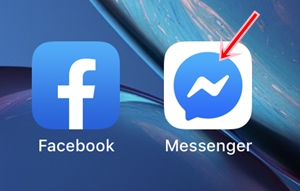
下にあるチャットのアイコンをおし、ブロックしたい人のチャットをおします。
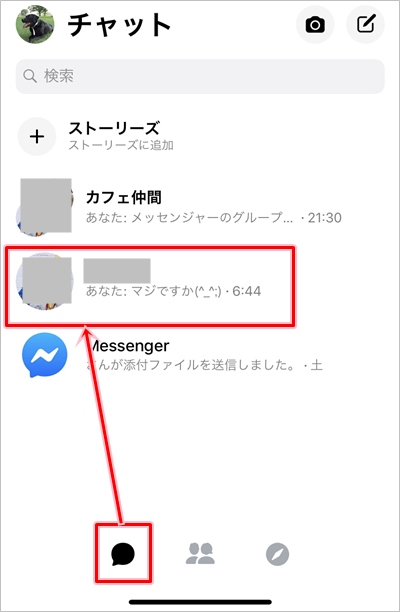
ブロックしたい相手のチャットがひらきます。上にある相手のプロフィール画像をおします。
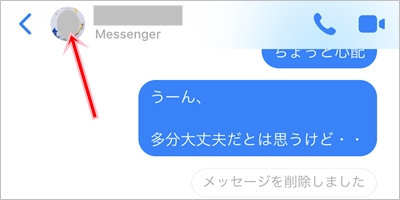
相手のプロフィールがひらきます。下の方にある「ブロックする」をおします。
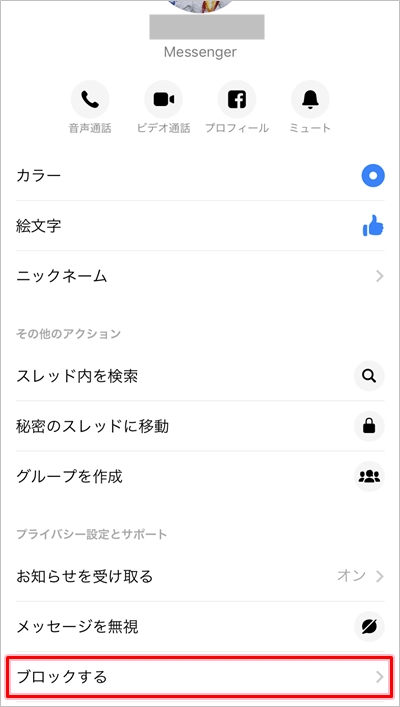
ブロックする画面がひらきます。「Messengerでブロック」をおします。
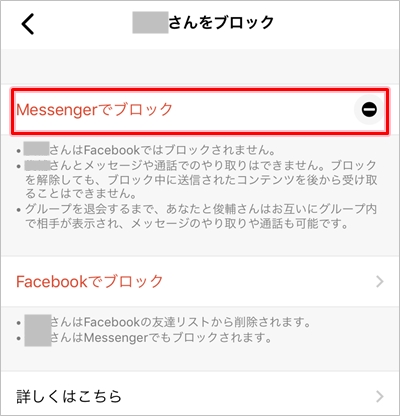
「〇〇さんをブロックしますか?」と聞かれるので「ブロックする」をおします。
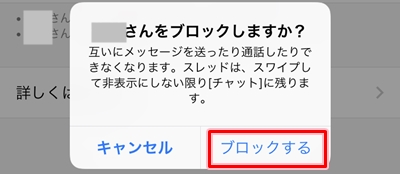
これで、メッセンジャーで相手をブロックすることができました。
メッセンジャーでブロック解除する方法
メッセンジャーでブロックした人はあとから解除することもできます。
次にメッセンジャーをブロック解除してみましょう!
ブロックした人のチャットをひらきます。
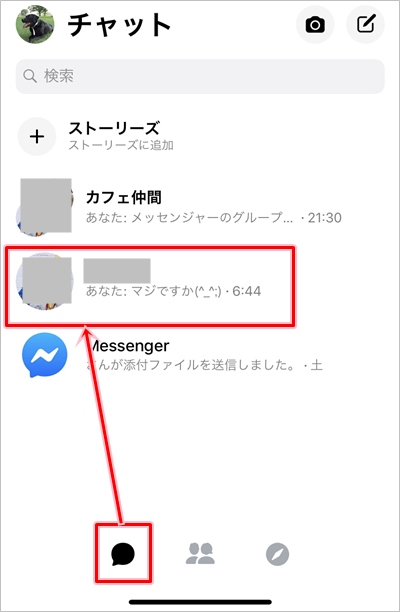
ブロックした人のチャットを開くと、「ブロックを解除」ボタンが下に表示されます。「ブロックを解除」をおします。
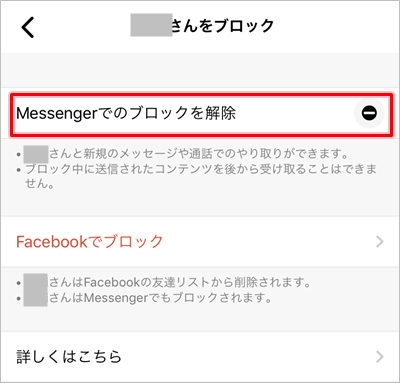
「〇〇さんのブロックを解除しますか?」と聞かれるので、「ブロックを解除」をおします。
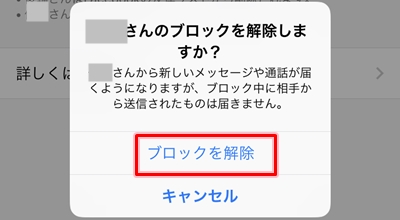
これでメッセンジャーのブロックを解除できました。
メッセンジャーのブロック・ブロック解除 その他の方法
ここまででメッセンジャーのブロック・ブロック解除はチャットの画面から行いました。チャット以外の別の方法でも可能です。
メッセンジャーの左上に表示されている自分のプロフィール画像をおします。

自分のプロフィールにある「連絡先」をおします。
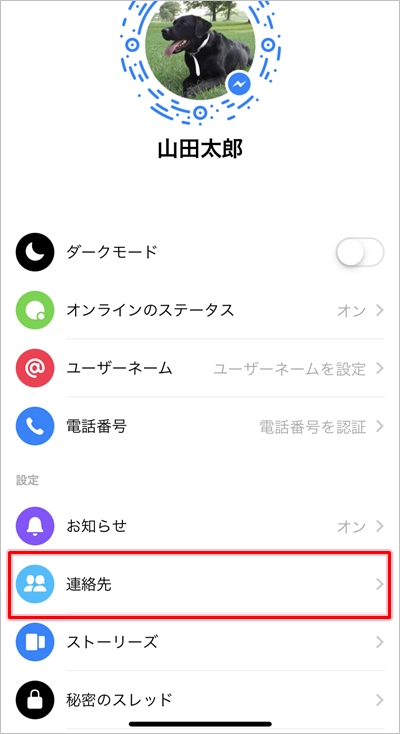
「ブロックされている人」をおします。
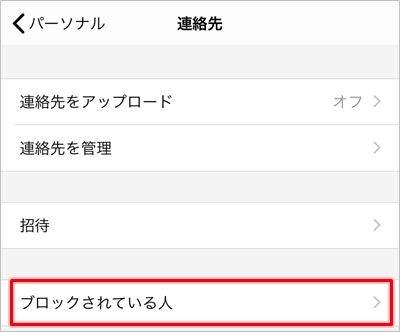
ブロックされている人がいればここに表示されます。ブロックする場合は「ブロックする人を追加」をおします。
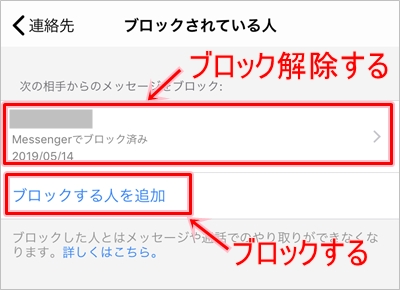
「ブロックする人を追加」をおしてブロックする人を選択します。
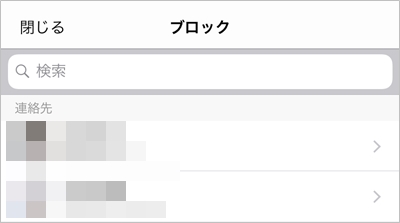
ブロックする画面がひらきます。「Messengerでブロック」をおします。
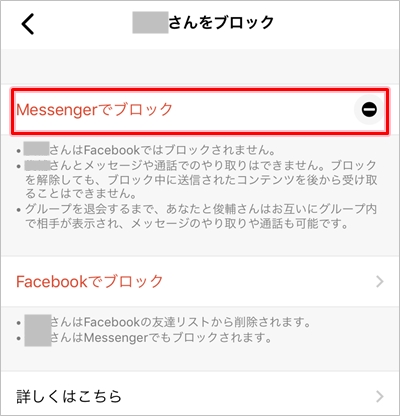
「〇〇さんをブロックしますか?」と聞かれるので「ブロックする」をおします。
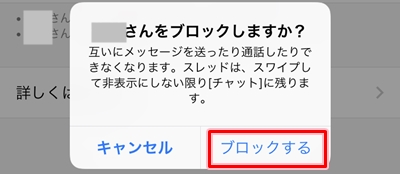
これで、メッセンジャーで相手をブロックすることができました。
ブロック解除の方法はチャットからブロック解除する方法と同じです。
以上、Facebook メッセンジャーで相手をブロックする方法でした。

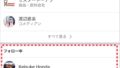
コメント